Премахни Crypt0L0cker вирус (Инструкции за премахване) - 2017 актуализация
Упътване за премахване на Crypt0L0cker вируси
Какво е Вирусът Crypt0L0cker?
Какво представлява вирусът Crypt0L0cker?
Вирусът Crypt0L0cker е опасен рансъмуер, който криптира важните файлове на хората, като например музикални файлове, документи, снимки и подобни данни. Вярвайте ни, това се прави с цел. След като криптира файловете, рансъмуерът иска откуп в замяна на кода, необходим за декриптиране на файловете. Всъщност дори не бихте се замислили да направите подобно плащане, ако имате бекъп на файловете си. Въпреки това може да се окаже сериозен проблем ако нямате бекъп, защото кода за декриптиране е единственото нещо, което може да Ви помогне да възвърнете връзката с файловете си. Колко ще трябва да платите за този код? Преди хакерите са искали от 50 до 100 долара за кода, но сега те искат от 300 до 500 долара. За съжаление няма гаранция че след плащането ще получите код, който ще Ви помогне да декриптирате файловете си. В допълнение това е и начин да помогнете на хакерите да разработват и други рансъмуери и вируси. Затова препоръчваме да не плащате откупа. В момента е известно, че заплахата главно се разпространява в Азия, Австралия и Европа. Въпреки това няма съмнение, че хората, живеещи в други части на света могат да се заразят. Ако се интересувате от компютърна сигурност, ще забележите, че Crypt0L0cker е много подобен на друг рансъмуер Cryptolocker, който се пише с „о“, вместо с нули. Въпреки това няма разлика, когато говорим за тези вируси. Ако тъкмо започвате да виждате предупреждението на Crypt0L0cker върху екрана си, трябва да сканирате компютъра си с обновен анти-спайуер и да премахнете зловредните файлове от него. За тази цел можете да използвате FortectIntego. За да възобновите файловете си опитайте R-Studio или Photorec. Трябва да добавим още веднъж, че не препоръчваме плащането на разработчиците на рансъмуера.
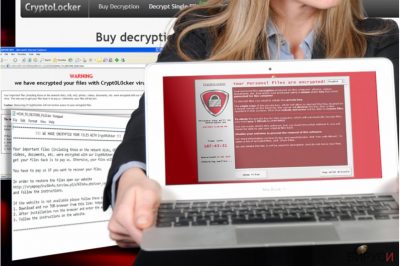
Как може Crypt0L0cker да инфектира компютъра ми?
Както вече беше докладвано от наши посетители и клиенти, този рансъмуер се разпространява най-вече чрез имейли, които се представят за нотификации от правителството. Могат да изглеждат като предупреждения за каране с висока скорост или подобни, затова винаги трябва да проверявате всеки мейл в кутията си. Ако съобщението е пълно с правописни грешки има голяма вероятност да е фал’иво. В допълнение трябва винаги да обръщате внимание на изпращача и ако имате притеснения да му пишете, за да се уверите, че е легитимен. В допълнение е известно, че подобни вируси се разпространяват чрез фалшиви аларми. Ако на компютъра Ви се е появило съобщение от нищото и то е пълно с информация, която е прекалено хубава, за да е истина, трябва да я игнорирате, защото кликвайки на нея лесно може да доведе до инфекция от подобни вируси. Рабира се не е лесно да пропуснете факта, че тази заплаха инфилтрира компютъра Ви, понеже тя криптира файлове за секунди. След това изписва това и подобни съобщения.
!!! WE HAVE ENCRYTPED YOUR FILES WITH Crypt0L0cker VIRUS !!!
What happened to my files? Your important files: photos, videos, document, etc. were encrypted with our Crypt0L0cker virus. This virus uses very strong encryption algorithm – RSA -2048. Breaking of RSA-2048 encryption algorithm is impossible without special decryption key. How can I get my files back? Your files are now unusable and unreadable, you can verify it by trying to open them. The only way to restore them to a normal condition is to use our special decryption software. You can buy this decryption software on our website.
WARNING we have encrypted your files with Crypt0L0cker virus. Your important files (including those on the network disks, USB, etc): photos, videos, documents, etc. were encrypted with our Crypt0L0cker virus. The only way to get your files back is to pay us. Otherwise, your files will be lost. Caution: Removing of Crypt0L0cker will not restore access to your encrypted files.
Ако не можете да отворите снимки, музика или документи, има голяма вероятност да са били криптирани с Crypt0L0cker. В такъв случай трябва да ползвате това упътване:
Как да премахна вируса Crypt0L0cker?
Ако искате да си върнете връзката с файловете трябва да използвате техен бекъп или да опитате да пуснете един от инструментите за възвръщане на файлове, като например R-Studio или Photorec. Освен това Kaspersky Lab имат инструмент за декриптиране, така че трябва да опитате Kaspersky Ransomware Decryptor. Моля НЕ плащайте, защото това не гарантира, че ще получите ключът, необходим за декриптиране на файловете Ви. За да премахнете Crypt0L0cker се опитайте с някой от следните методи:
Упътване за ръчно премахване на Crypt0L0cker вируси
Рансъмуер: Инструкции за премахване на рансъмуер в Безопасен режим (Safe Mode)
Важно! →
Ръководството за ръчно премахване може да се окаже малко сложно за редовите компютърни потребители. Изискват се напреднали IT знания, за да се изпълни правилно (ако липсват или sа повредени важни системни файлове, това може да компрометира цялата операционна система Windows), а самото изпълнение може да отнеме часове. Затова силно препоръчваме да се използва описания по-горе автоматичен метод.
Стъпка 1. Влезте в Безопасен режим с мрежа/Safe Mode with Networking
Ръчното премахване на зловреден софтуер е най-добре да се направи в Безопасен режим/Safe Mode.
Windows 7 / Vista / XP
- Натиснете Start > Shutdown > Restart > OK.
- Когато компютърът ви стане активен, започнете да натискате бутона F8 (ако това не проработи, опитайте с F2, F12, Del и др. – всичко зависи от модела на дънната ви платка) многократно, докато видите прозореца Разширени опции за стартиране/Advanced Boot Options.
- От списъка изберете Безопасен режим с мрежа/Safe Mode with Networking.

Windows 10 / Windows 8
- Кликнете с десен бутон на мишката върху Start бутона и изберете Настройки/Settings.

- Скролнете надолу и изберете Актуализации и Сигурност/ Update & Security.

- В левия край на прозореца изберете Възстановяване/Recovery.
- Скролвате отново надолу, докато откриете Раздел за разширено стартиране/Advanced Startup section.
- Натискате Рестартирай сега/ Restart now.

- Изберете Отстраняване на неизправности/Troubleshoot.

- Отидете в Разширени опции/Advanced options.

- Изберете Настройки при стартиране/Startup Settings.

- Натиснете Рестартиране/Restart.
- Сега натиснете 5 или кликнете върху 5) Активирай Безопасен режим с мрежа/Enable Safe Mode with Networking.

Стъпка 2. Спрете съмнителните процеси
Мениджърът на задачите на Windows (Windows Task Manager) е полезен инструмент, който показва всички процеси, които протичат във фонов режим. Ако има процес, който се управлява от зловреден софтуер, трябва да го спрете:
- На клавиатурата натискате Ctrl + Shift + Esc за да стартирате Мениджъра за задачите/Windows Task Manager.

- Кликвате върху Повече информация/More details.
- Скролвате надолу до раздела Процеси във фонов режим/Background processes и търсите съмнителни процеси.
- С десен бутон на мишката кликвате и избирате Отворете местоположението на файла/Open file location.

- Връщате се обратно при процеса, кликвате с десен бутон и избирате Край на задачата/End Task.

- Изтрийте съдържанието на зловредната папка.
Стъпка 3. Проверете Startup програмите
- Натиснете Ctrl + Shift + Esc на клавиатурата, за да отворите Мениджъра на задачите/Windows Task Manager.
- Отидете в раздела Startup.
- Кликнете с десен бутон върху съмнителната програма и натиснете Деактивирай/Disable.

Стъпка 4. Изтрийте файловете на вируса
Файловете свързани със зловредния софтуер могат да бъдат открити на различни места в компютъра ви. По-долу ще видите инструкции, които ще ви помогнат да ги откриете:
- Напишете Disk Cleanup в полето за търсене на Windows и натиснете Enter.

- Изберете дялът, който искате да почистите (C: е основния ви дял по подразбиране и е много вероятно зловредните файлове да са точно в него).
- Скролнете през списъка с Файлове за изтриване/Files to delete и изберете следните:
Temporary Internet Files/Временни Интернет файлове
Downloads/Изтегляния
Recycle Bin/Кошче
Temporary files/Временни файлове - Изберете Почистете системните файлове/Clean up system files.

- Също така може да потърсите и за още зловредни файлове, скрити в следните папки (напишете ги в търсачката на Windows/Windows Search и натиснете Enter):
%AppData%
%LocalAppData%
%ProgramData%
%WinDir%
След като приключите, рестартирайте компютъра в нормален режим.
Премахнете Crypt0L0cker, използвайки System Restore
-
Стъпка 1: Рестартирайте компютъра си, за да Safe Mode with Command Prompt
Windows 7 / Vista / XP- Натиснете Start → Shutdown → Restart → OK.
- Когато компютърър Ви се активира, натиснете F8 няколко пъти, докато видите прозореца Advanced Boot Options
-
Изберете Command Prompt от списъка

Windows 10 / Windows 8- Натиснете Power в Windows логин екран. Сега натиснете и задръжте Shift, което е на клавиатурата Ви, и след това натиснете Restart..
- Сега изберете Troubleshoot → Advanced options → Startup Settings и накрая натиснете Restart.
-
След като компютърът Ви е активен, изберете Enable Safe Mode with Command Prompt в Startup Settings прозореца.

-
Стъпка 2: Рестартирайте системните си файлове и настройки
-
След като се появи Command Prompt прозорец, въведете cd restore и кликнете Enter.

-
Сега напишете rstrui.exe и натиснете Enter отново..

-
Когато се появи нов екран, натиснете Next и изберете Вашия restore point преди инфекцията с Crypt0L0cker. След това натиснете Next.


-
Сега кликнете Yes, за да започни system restore.

-
След като се появи Command Prompt прозорец, въведете cd restore и кликнете Enter.
Накрая, винаги трябва да мислите за защита от крипто-рансъмуери. За да защитите компютъра си от Crypt0L0cker и други рансъмуери, използвайте добър анти спайуер, като например FortectIntego, SpyHunter 5Combo Cleaner или Malwarebytes
Препоръчано за Вас
Не позволявайте на правителството да ви шпионира
Правителствата имат много причини за проследяване на потребителски данни и шпиониране на гражданите, затова е добре да се замислите и да разберете повече за съмнителните практики за събиране на информация. За да избегнете нежелано проследяване или шпиониране, трябва да бъдете напълно анонимни в Интернет.
Може да изберете различно местоположение, когато сте онлайн и имате достъп до желани материали без ограничение на специфично съдържание. Може да се радвате на Интернет връзка без рискове да бъдете хакнати, като използвате VPN услугата Private Internet Access.
Управлявайте информацията, която може да бъде използвана от правителството или трети страни и сърфирайте в мрежата без да бъдете шпионирани. Дори да не участвате в някакви незаконни дейности или се доверявате на избора си на услуги и платформи, имайте едно наум за собствената си сигурност и вземете превантивни мерки като използвате VPN услуга.
Архивиране на файлове в случай на атака на зловреден софтуер
Компютърните потребители могат да понесат различни загуби, които се дължат на кибер инфекции или на техни собствени грешки. Софтуерни проблеми, причинени от зловреден софтуер или загуба на информация, дължаща се на криптиране, могат да доведат до различни последици за устройството ви или дори до непоправими щети. Когато разполагате с адекватни актуални резервни файлове лесно може да се възстановите след подобен инцидент и да се върнете към работата си.
Актуализациите на резервните файлове след всяка промяна в устройството са изключителни важни, за да може да се върнете на точното място, на което сте спрели работа, когато зловреден софтуер или друг проблем с устройството е причинило загуба на информация или е прекъснало работата ви.
Когато разполагате с предишна версия на важен документ или проект, може да избегнете чувството на безсилие и стреса. Доста е полезно в случай на изненадваща зловредна атака. Използвайте Data Recovery Pro за възстановяване на системата.





















